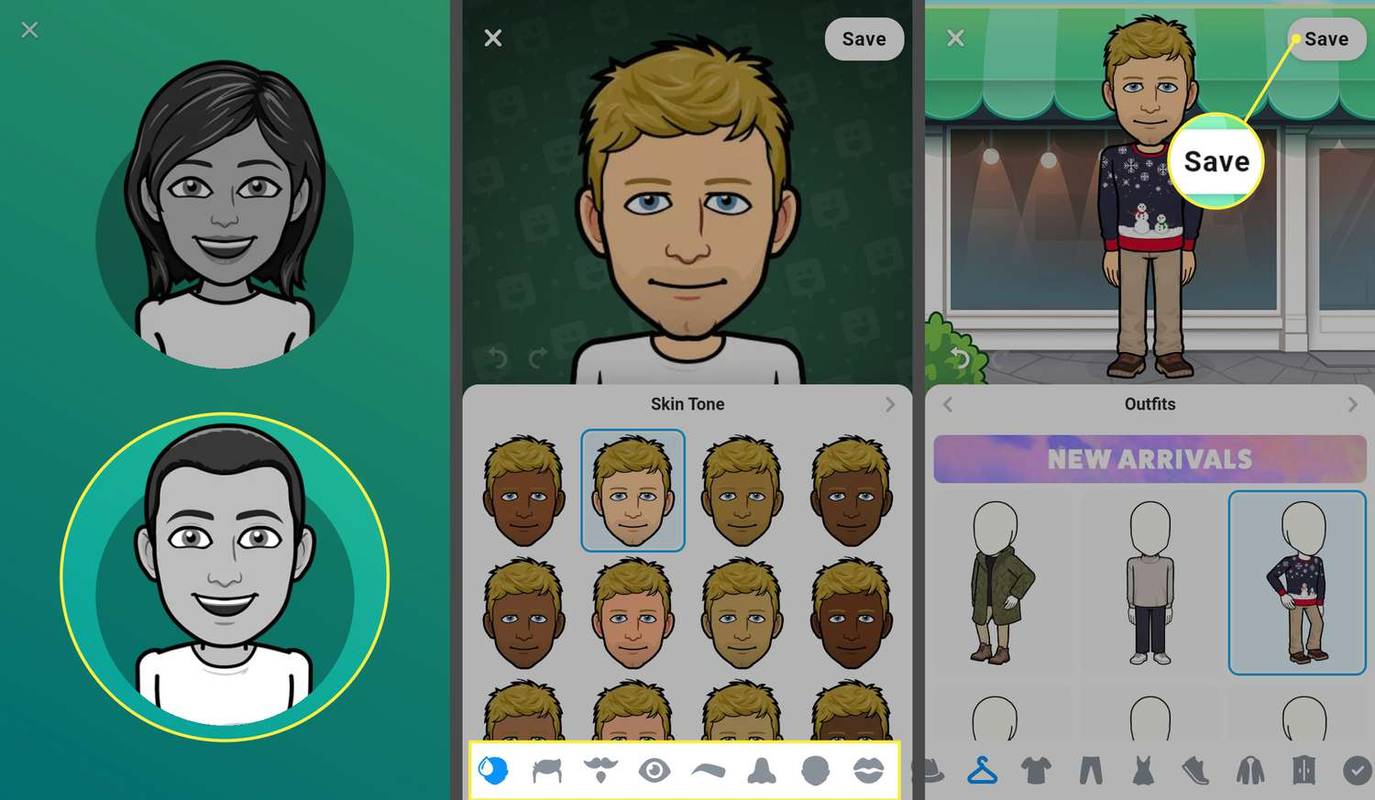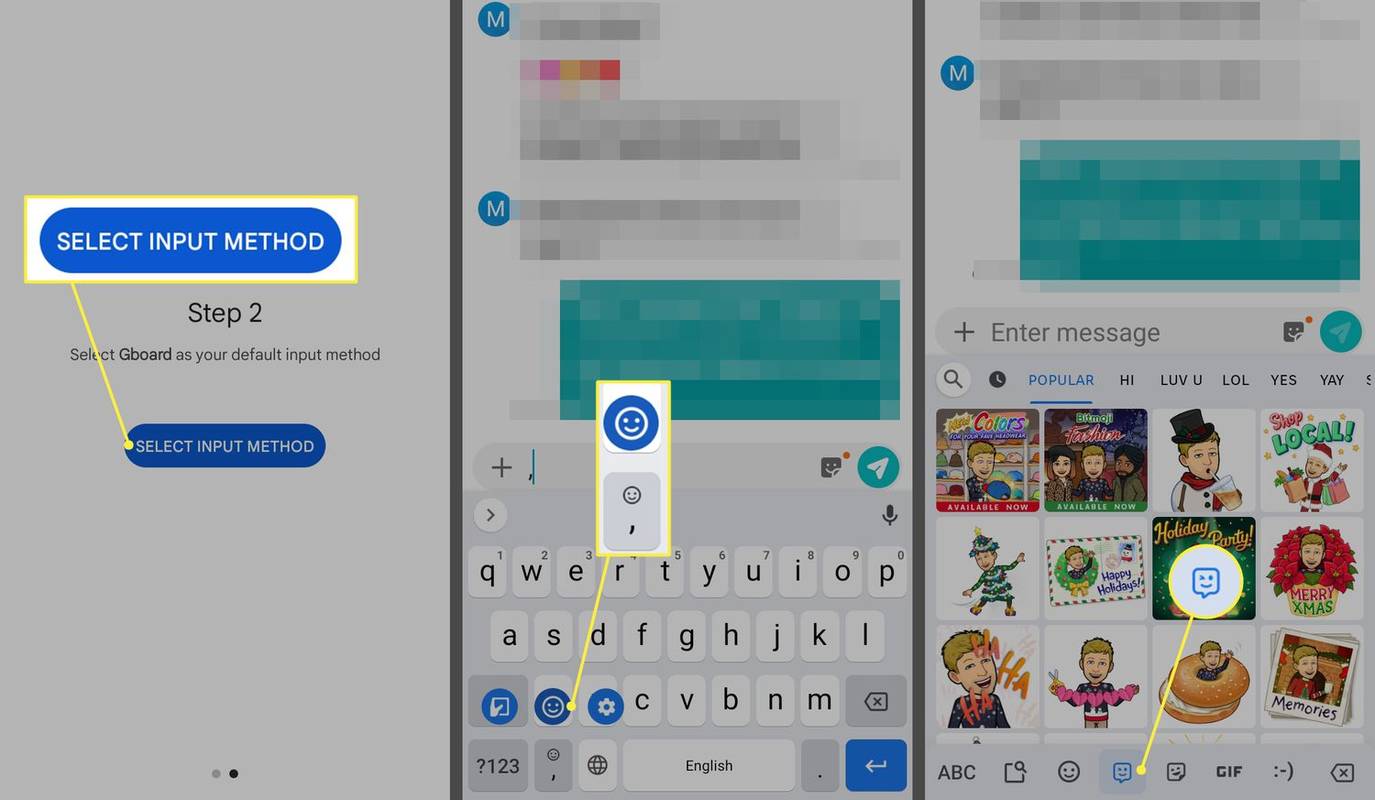Yang Perlu Diketahui
- Gunakan iPhone atau iPad orang lain untuk membuat Memoji, lalu kirimkan ke diri Anda sendiri di WhatsApp dan simpan sebagai stiker.
- Atau, unduh aplikasi Bitmoji, buat emoji, dan instal GBoard untuk menggunakannya dalam pesan teks.
- Aplikasi emoji pribadi lainnya untuk Android termasuk Samsung AR Emoji, Zepeto, Face Cam, dan VideoMoji.
Artikel ini menjelaskan cara membuat Memoji di Android. Petunjuk ini berlaku untuk semua ponsel dan tablet Android.
Bisakah Anda Mendapatkan Memoji di Android?
Secara resmi, Memoji eksklusif untuk aplikasi Apple Messages, yang tidak tersedia untuk Android. Jika Anda mengenal seseorang yang memiliki iPhone atau iPad, tanyakan apakah Anda boleh meminjamnya untuk membuat Memoji Anda sendiri.
Anda kemudian dapat mengirimkannya ke perangkat Android Anda melalui pesan dan menyimpan Memoji Anda untuk digunakan nanti. Misalnya, Anda dapat menyimpannya sebagai stiker di WhatsApp dan menggunakannya dalam pesan Anda.
Anda tidak dapat mengedit Memeoji di WhatsApp, jadi Anda harus menggunakan perangkat iOS orang lain. Tidak ada cara untuk mengirim Apple Memoji di aplikasi perpesanan Android default, tetapi solusinya memungkinkan Anda mengirim pesan teks dengan emoji yang dipersonalisasi.
Bagaimana Saya Bisa Membuat Emoji Sendiri untuk Android?
Meskipun Anda tidak dapat membuat Memoji dengan aplikasi Apple Messages di Android, ada banyak cara untuk menggunakan emoji hasil personalisasi di Android. Pilihan terbaik adalah Bitmoji karena kompatibel dengan aplikasi keyboard GBoard. Ikuti langkah-langkah berikut dan gunakan Memoji di Android:
-
Unduh Bitmoji.dll dari Google Play Store di perangkat Android Anda.
-
Setelah membuat dan mendaftarkan akun, ketuk laki-laki atau perempuan untuk memilih jenis kelamin (Anda dapat mengubahnya nanti).
cara melihat tanggal lahir seseorang
-
Selanjutnya, aplikasi akan meminta Anda mengambil selfie untuk membuat avatar Anda. Setelah selesai, Anda dapat menyesuaikannya sesuai keinginan menggunakan alat di bagian bawah layar. Mengetuk Menyimpan untuk mendandani emoji Anda, lalu ketuk Menyimpan lagi setelah Anda selesai.
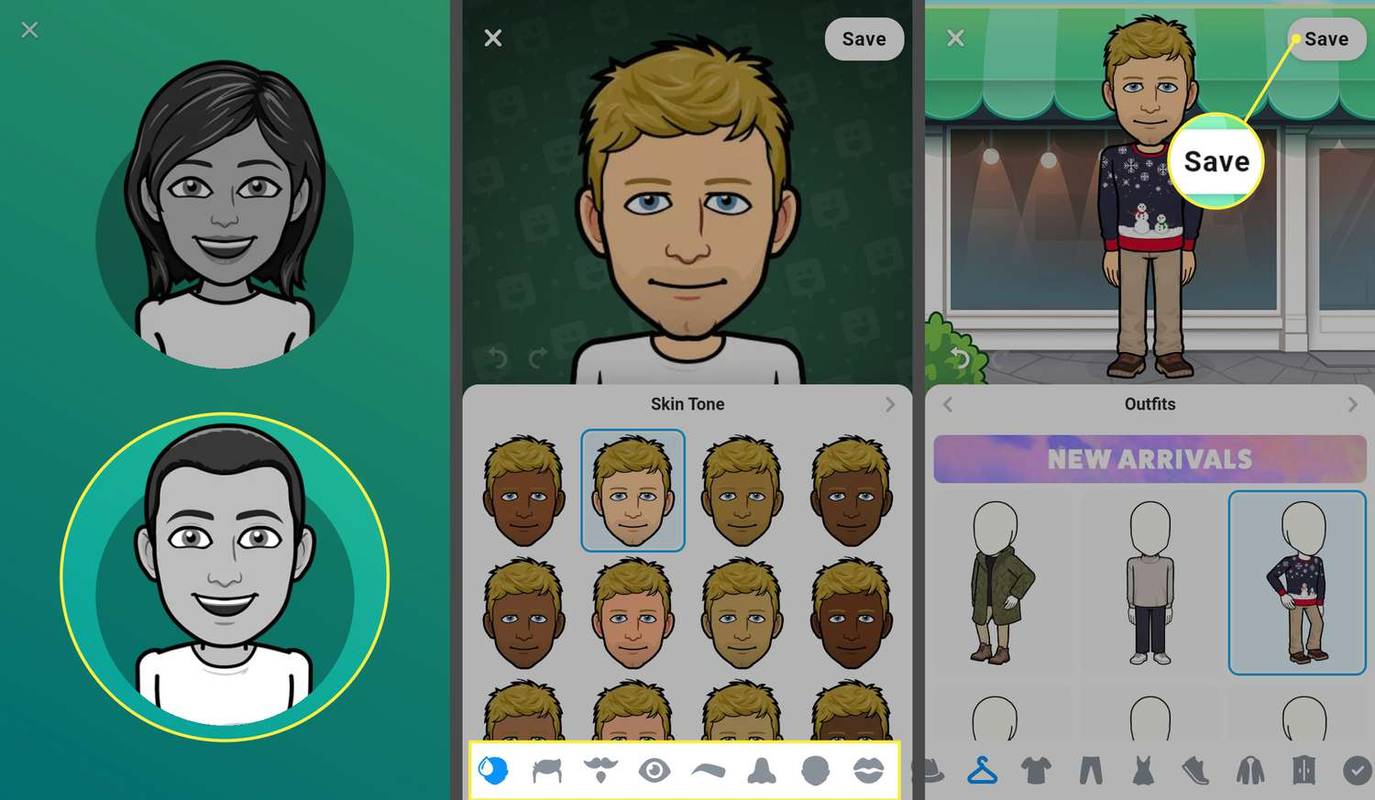
-
Unduh GBoard dari Google Play Store di perangkat Android Anda. Buka aplikasi dan ikuti petunjuk untuk menjadikannya keyboard Android default Anda.
-
Buka aplikasi perpesanan apa pun, buka keyboard, ketuk koma (,) + kunci tersenyum di kiri bawah, lalu ketuk Wajah tersenyum ikon yang muncul di atasnya.
-
Ketuk Bitmoji ikon di bagian bawah untuk memilih dari Bitmoji Anda.
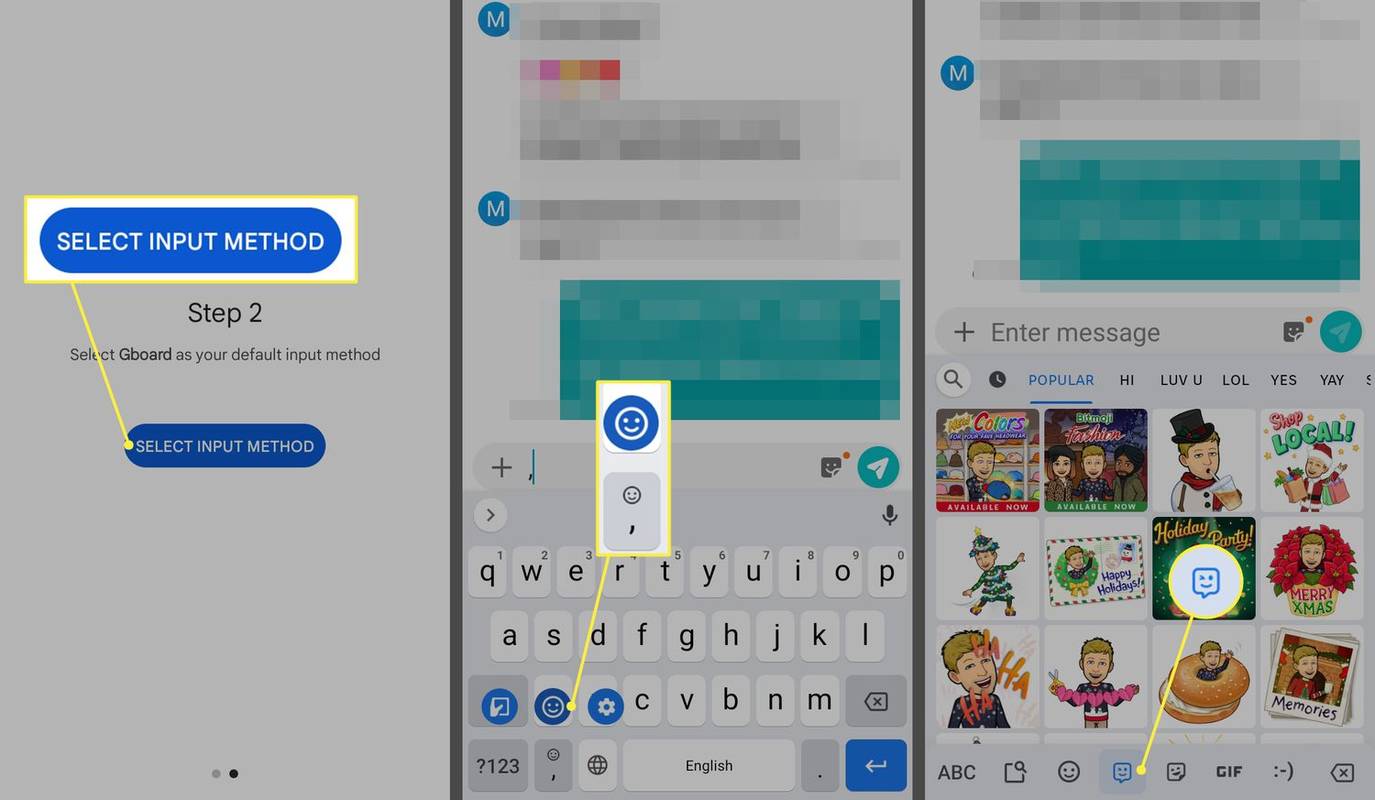
Apa Aplikasi Memoji Terbaik untuk Android?
Beberapa perangkat Samsung menyertakan pembuat AR Emoji yang terpasang di aplikasi Kamera. Setelah membuat emoji khusus, Anda dapat menemukannya di bawah stiker pada keyboard Samsung. Emoji Anda juga akan disimpan ke foto Anda.

Google Play memiliki beberapa aplikasi lain untuk membuat Memoji gratis di Android:
- Zepeto : Gunakan kamera Anda untuk membuat emoji berdasarkan wajah Anda dan membagikannya melalui aplikasi perpesanan Anda. Zepeto gratis, tetapi Anda harus membuat akun.
- Face Cam: Buat emoji animasi gratis dengan augmented reality. Anda dapat menghapus iklan dari aplikasi dan mendapatkan lebih banyak fitur dengan biaya tertentu.
- VideoSaya : Jika Anda penggemar Apple Animojis, gunakan aplikasi ini untuk membuat avatar hewan Anda. Jika mau, Anda bisa mengubah diri Anda menjadi buah favorit Anda.
- Bagaimana cara mendapatkan emoji iPhone untuk Android saya?
Ke gunakan emoji iPhone di Android , kunjungi Google Play store dan cari Papan ketik emoji apel atau Font emoji apel . Aplikasi yang direkomendasikan antara lain Kika Emoji Keyboard, Facemoji, Emoji Keyboard Cute Emoticons, dan Emoji Fonts untuk Flipfont 10.
- Apa itu Animoji?
Fitur Animjois di iOS memindai ekspresi wajah Anda dan memetakannya ke emoji binatang. Aplikasi yang mirip dengan Animoji di Android termasuk Supermoji.